7 حلول لمشكلة فشل تشغيل Microsoft Surface

قد يفشل الكمبيوتر المحمول أو الكمبيوتر اللوحي Microsoft Surface في الإقلاع لعدة أسباب، مثل تلف البطارية، أو ارتفاع درجة الحرارة، أو شاحن تالف، أو زر طاقة معيب. كما يمكن أن تؤدي مشكلات مؤقتة في النظام أو فشل في الأجهزة إلى منع الجهاز من الخروج من وضع السكون أو الإسبات.
لحسن الحظ، غالبًا ما تكون مشكلات مصدر الطاقة أو البطارية سهلة التشخيص والإصلاح. سنقدم لك سبع خطوات لاستكشاف الأخطاء وإصلاحها إذا تعذر تشغيل جهاز Microsoft Surface الخاص بك.
1. اشحن جهاز Surface بالكامل
لن يتم تشغيل Microsoft Surface الخاص بك إذا كانت بطاريته مستنزفة تمامًا. إذا ظهر رمز البطارية يومض عند الضغط على زر الطاقة، فهذا يشير إلى انخفاض مستوى البطارية بشكل خطير.
قم بتوصيل جهاز Surface بمأخذ التيار الموجود على الحائط باستخدام مصدر الطاقة الأصلي لمدة 15 دقيقة على الأقل. تأكد من أن الاتصال مؤكد وأن مؤشر LED الموجود على موصل الشحن مضاء.
إذا لم يضيء مصباح LED أو كان يومض بضوء أبيض، فقد يكون سلك الطاقة معيبًا.
ملحوظة: إذا كانت بطارية Surface مستنفدة بالكامل، فقد لا يقوم Surface Dock بشحن الجهاز أو تشغيله. استخدم سلك الطاقة الأصلي بدلاً من ذلك.
2. تحقق من اتصال الشاحن
لن يتم شحن أو تشغيل جهاز Surface إذا كان الشاحن مفكوكًا. تأكد من تركيب محول الطاقة أو الكابل بشكل آمن في مقبس الحائط ومنفذ الشحن بالجهاز.
إذا لم يتغير شيء، فقد يكون مصدر الطاقة معيبًا أو تالفًا. جرب كابل شحن مختلفًا أو قم بشراء شاحن بديل من متجر Microsoft.
3. استخدم ملحقات الشحن الأصلية
قد لا تتمكن ملحقات الشحن التابعة لجهات خارجية أو المقلدة من تشغيل أو شحن جهاز Surface، وقد تؤدي إلى إتلاف البطارية أو ارتفاع درجة حرارة الجهاز. استخدم مصدر الطاقة الأصلي أو سلك طاقة متوافق يحمل علامة Microsoft التجارية.
4. اترك الجهاز ليبرد

إذا كانت درجة حرارة الجهاز مرتفعة، فقد يتم إيقاف التشغيل تلقائيًا. افصل مصدر الطاقة واترك الجهاز يبرد لبضع دقائق قبل تشغيله.
5. افصل الملحقات الخارجية

قد تمنع الملحقات الخارجية مثل محركات أقراص USB أو بطاقات SD الجهاز من التشغيل. افصلها وحاول تشغيل الجهاز مرة أخرى.
6. قم بتنشيط الجهاز باستخدام اختصار لوحة المفاتيح
إذا كان الجهاز يصدر صوت طنين ولكن الشاشة تظل سوداء، فقد تكون هناك مشكلة في الشاشة أو محول الرسومات. اضغط على مفتاح ويندوز + Ctrl + Shift + B لإعادة تشغيل محول الرسومات.
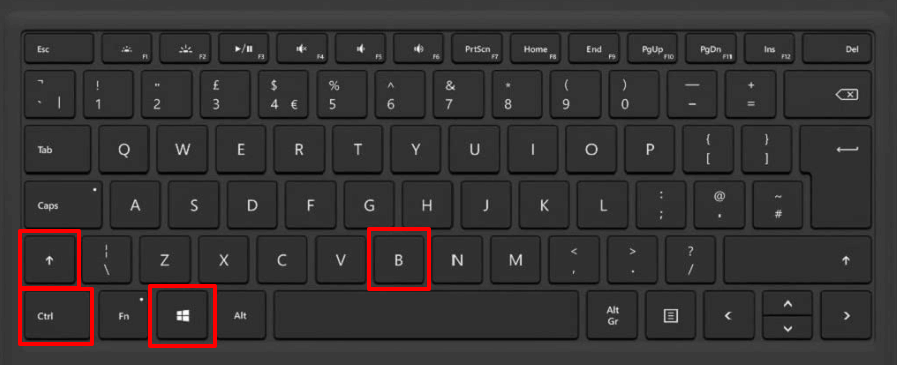
في وضع الكمبيوتر اللوحي، اضغط على أزرار رفع الصوت وخفض الصوت ثلاث مرات في وقت واحد.
7. فرض إعادة تشغيل Microsoft Surface
اضغط مع الاستمرار على زر الطاقة لمدة 20 ثانية على الأقل، ثم حرره عند ظهور شعار Windows.

جرّب طريقة إيقاف التشغيل القسري باستخدام زرين لفرض إعادة التشغيل:
- اضغط مع الاستمرار على زر الطاقة لمدة 30 ثانية.
- اضغط مع الاستمرار على أزرار رفع الصوت والطاقة معًا لمدة 15 ثانية.
- حرر الأزرار وانتظر 10 ثوانٍ.
- اضغط على زر الطاقة لتشغيل الجهاز.
احصل على Surface جاهزًا للتشغيل
إذا تم تشغيل الجهاز، استخدم مجموعة أدوات تشخيص Surface للتحقق من مشكلات مصدر الطاقة والبطارية. يمكنك أيضًا التواصل مع دعم Microsoft عبر تطبيق Surface.
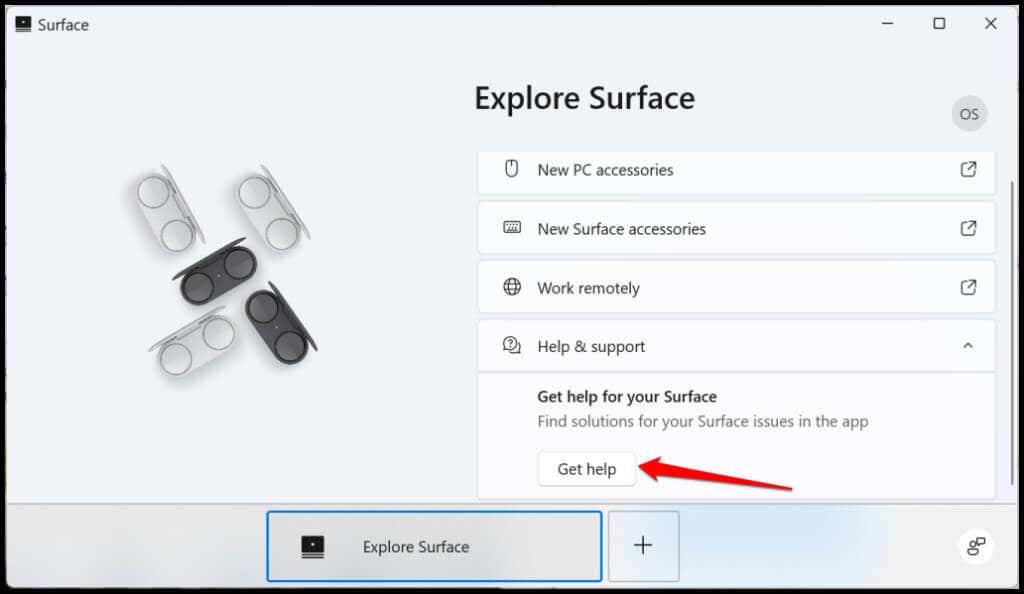
تأكد من تحديث نظام التشغيل وتنزيل آخر التحديثات لبرامج التشغيل والبرامج الثابتة. إذا استمرت المشكلة، قم بإرسال الجهاز إلى متجر Microsoft للصيانة أو الإصلاح.
الأسئلة الشائعة
ما هي الأسباب الشائعة لعدم تشغيل جهاز Microsoft Surface؟
تشمل الأسباب الشائعة فشل البطارية، ارتفاع درجة الحرارة، شاحن تالف، زر طاقة معيب، أو مشكلات مؤقتة في النظام.
كيف يمكنني شحن جهاز Surface إذا كانت البطارية مستنفدة تمامًا؟
قم بتوصيل الجهاز بمأخذ التيار باستخدام مصدر الطاقة الأصلي لمدة 15 دقيقة على الأقل. تأكد من أن مؤشر LED على موصل الشحن مضاء.
ماذا أفعل إذا لم يضيء مؤشر LED عند الشحن؟
قد يكون سلك الطاقة معيبًا. جرب استخدام كابل شحن مختلف أو قم بشراء مصدر طاقة بديل من متجر Microsoft.
هل يمكنني استخدام ملحقات شحن تابعة لجهات خارجية؟
يوصى باستخدام ملحقات الشحن الأصلية أو المتوافقة مع علامة Microsoft التجارية لتجنب تلف البطارية أو ارتفاع درجة الحرارة.
كيف يمكنني إعادة تشغيل جهاز Surface إذا كان لا يستجيب؟
اضغط مع الاستمرار على زر الطاقة لمدة 20 ثانية على الأقل حتى تظهر شاشة شعار Windows.
ماذا أفعل إذا كانت شاشة Surface سوداء ولكن الجهاز يعمل؟
اضغط على مفتاح ويندوز + Ctrl + Shift + B لإعادة تشغيل محول الرسومات.
هل يمكنني إصلاح جهاز Surface بنفسي؟
يمكنك تجربة الخطوات المذكورة أعلاه، ولكن إذا استمرت المشكلة، يوصى بإرسال الجهاز إلى متجر Microsoft للصيانة أو الإصلاح.
كيف يمكنني تحديث برامج التشغيل والبرامج الثابتة لجهاز Surface؟
يمكنك تنزيل آخر التحديثات من هذا الرابط.






